Мегафункции из стандартной библиотеки Quartus II разделяются на два типа. К первому типу относятся мегафункции, разработанные фирмой Altera. Их название в библиотеке начинается с “Alt” . Второй тип составляют мегафункции, созданные сторонними производителями по стандарту библиотеки параметризируемых модулей. Их название начинается с “LPM” (Library of parameterized modules).
Для конфигурирования мегафункций в состав пакета Quartus II входит специальное средство – менеджер мегафункций (Mega Wizard Plug-in Manager), вызов которого осуществляется из меню Tools, на инструментальной панели менеджера проекта (см. рис. 2.5.1.).
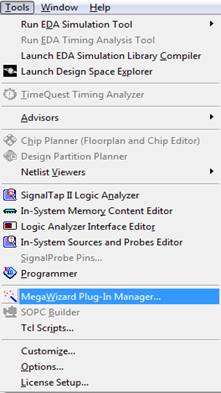
Рис. 2.5.1. Меню команды Tools менеджера проекта
Альтернативный вариант вызова – нажатие одноименной кнопки в окне Symbol, которое появляется при выборе элементов из библиотеки (см. рис. 2.5.2).
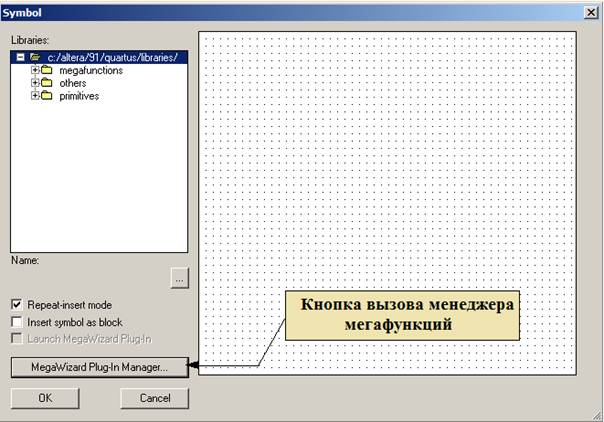
Рис. 2.5.2. Окно выбора элементов из библиотеки
После вызова менеджера мегафункций появится окно, приведенное на рис. 2.5.3.
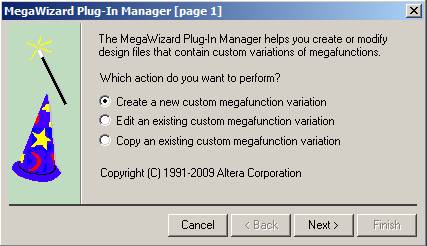
Рис. 2.5.3. Окно [page1] менеджера мегафункций
В этом окне менеджер мегафункций предлагает либо создать новую конфигурацию, либо редактировать существующую конфигурацию, либо копировать существующую конфигурацию мегафункции в проект. Для указания своих намерений, пользователь должен выбрать одно из действий путем щелчка мыши в одном из трех окон, соответствующих возможным действиям.
В качестве примера, создадим конфигурацию восьмиразрядного регистра сдвига, с возможностью параллельной загрузки кода, синхронной очисткой и с дополнительным последовательным входом данных. Для этого укажите на первой станице менеджера мегафункций действие «создание новой конфигурации» и нажмите кнопку Next. Появится следующее окно [page2a] менеджера мегафункций, показанное на рис.2.5.4.
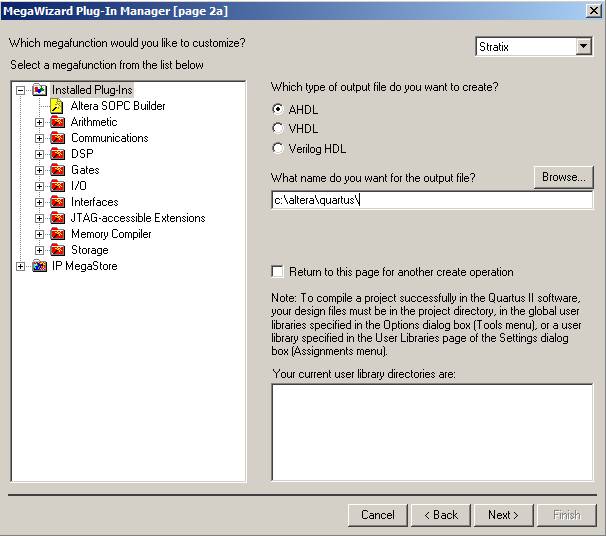
Рис. 2.5.4. Окно [page2a] менеджера мегафункций
В левой части этого окна, представлен в виде древовидной структуры список мегафункций, из которого пользователь должен выбрать нужную ему мегафункцию. Для реализации рассматриваемого примера, раскройте папку Storage, щелкнув по значку ![]() , рядом с названием кнопки. Затем щелкните по строке LPM_SHIFTREG.
, рядом с названием кнопки. Затем щелкните по строке LPM_SHIFTREG.
В окне, в верхней правой части страницы [page2a], необходимо выбрать семейство ПЛИС, на котором будет реализован проект. Выбираем семейство Cyclone II.
Далее следует указать тип выходного файла описания мегафункции. В примере из возможных языков AHDL, VHDL, Verilog создания описания выбираем VHDL.
В следующем поле необходимо задать имя создаваемого выходного файла описания с указанием папки, где он будет размещен. Кнопка браузера позволяет подобрать подходящую директорию в файловой системе инструментального компьютера. Задаем для создаваемой в примере мегафункции имя SHIFT_REG.
Если после завершения конфигурирования текущей мегафункции потребуется создание других мегафункций, поставьте галочку в следующем окне. Это приведет к возврату на текущую страницу менеджера мегафункций после завершения создания мегафункции.
В следующем окне указывается местоположение рабочей библиотеки проекта. Она создаётся в той же директории, где размещается текущий проект. Имя директории указывается при создании нового проекта в New Project Wizard. Заполненная страница [page2a] для рассматриваемого примера приведена на рис. 2.5.5.
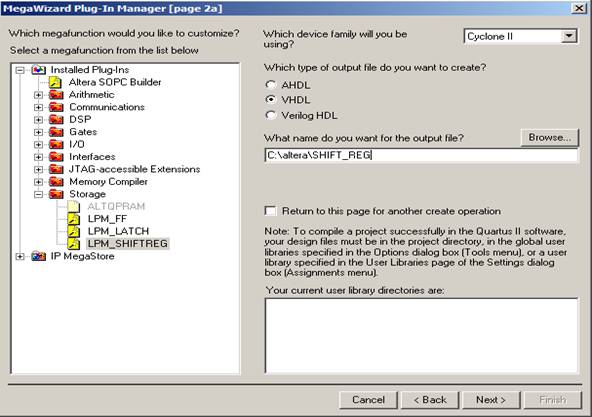
Рис. 2.5.5. Пример заполнения окна [page2a] менеджера мегафункций
Для перехода к следующей странице менеджера мегафункций нажмите кнопку Next.
Вид появившегося окна [page3] менеджера показан на рис. 2.5.6.
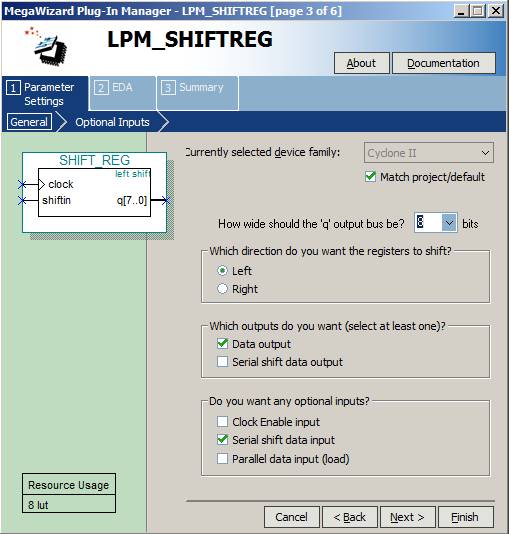
Рис. 2.5.6. Окно [page3] менеджера мегафункций
В этом окне необходимо задать параметры создаваемой мегафункции, а именно:
-разрядность выходной шины (в примере задаем 8);
-направление сдвига (в примере задаем влево);
-используемые выходы (в примере задаем оба выхода, и параллельный выход данных, и выход выдвигаемого разряда);
-дополнительные входы (в примере задаем вход разрешения тактирования, последовательный вход данных, для записи в освобождающийся при сдвиге разряд, параллельный вход данных для выполнения загрузки);
По мере задания параметров создаваемой конфигурации мегафункции в её графическое изображение (символ), представленное в окне менеджера мегафункции, будут вноситься изменения. В нижнем левом углу страницы [page3] указываются ресурсы кристалла, необходимые для реализации мегафункции. В правой верхней части страницы имеется кнопка Documentation, нажав на которую, можно получить документацию по создаваемой мегафункции в разделе Help Quartus II или на сайте фирмы Altera. На рис. 2.5.7. приведен пример заполненной страницы [page3] менеджера для конфигурирования мегафункции регистра сдвига из рассматриваемого примера.
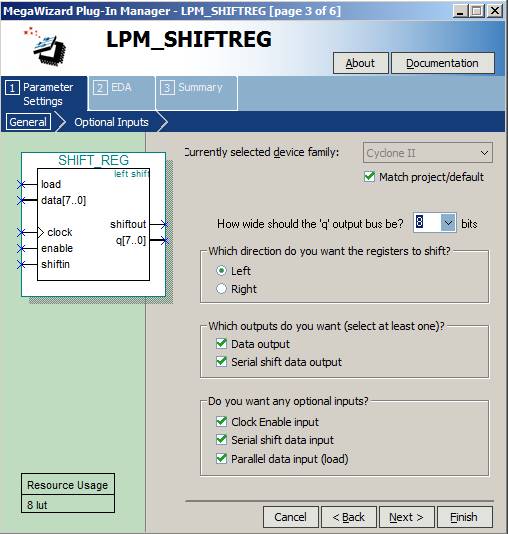
Рис. 2.5.7. Пример заполнения окна [page3] менеджера мегафункций
Для перехода к следующей странице менеджера нажмите кнопку Next.
В следующем окне [page4], приведенном на рис. 2.5.8., предлагается продолжить настройку параметров создаваемой конфигурации мегафункции, а именно, конфигурировать дополнительные входы. Можно задать как входы очистки регистра сдвига, так и его установки, причем установки либо в состояние «все единицы», либо заданное состояние. Назначаемые дополнительные входы сброса/установки могут быть как синхронными, так и асинхронными.
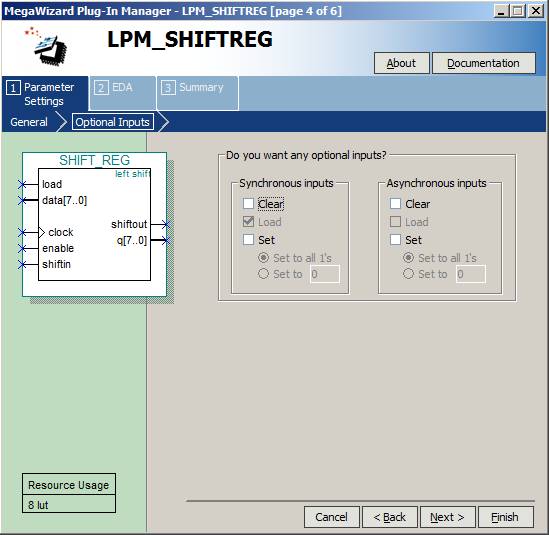
Рис. 2.5.8. Окно [page4] менеджера мегафункций
Так же как и при конфигурировании мегафункции, назначенные дополнительные входы сброса/установки, будут добавлены в символ мегафункции. Причем, синхронные входы - с левой стороны, асинхронные - с нижней и верхней сторон.
На рис. 2.5.9. приведен пример задания входа синхронной очистки регистра сдвига.
Для перехода к следующей странице нажмите кнопку Next.
На следующей странице [page 5], предлагается выполнить второй этап конфигурирования мегафункции, связанный с использованием средств автоматизации проектирования сторонних производителей (см. рис. 2.5.10.)
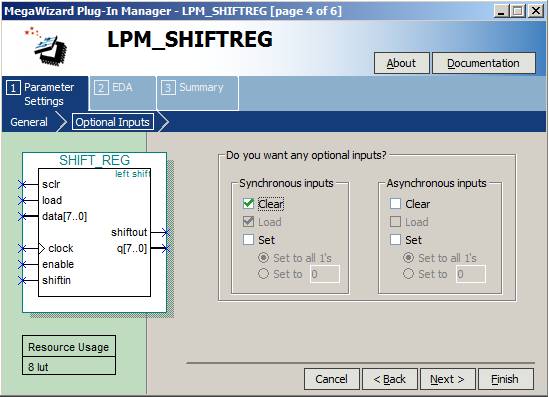
Рис.2.5.9. Пример заполнения окна [page4] менеджера мегафункций
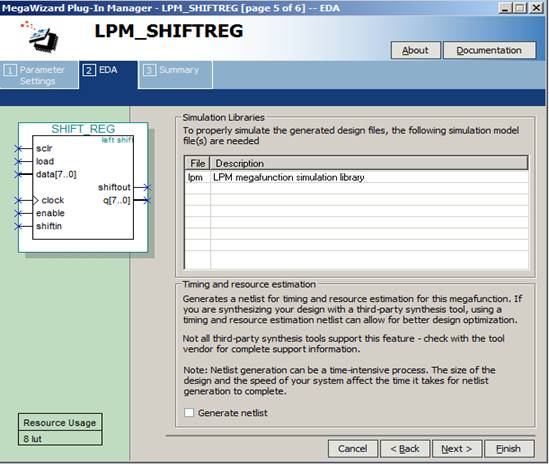
Рис. 2.5.10. Окно [page5] менеджера мегафункций
В этом случае, для корректного моделирования созданной конфигурации мегафункции создаётся файл и помещается в соответствующую библиотеку для моделирования. Если установить галочку в окне Generate netlist, то будет формироваться таблица соединений, которая позволит выполнить раннюю оценку временных параметров и аппаратных ресурсов конфигурируемой мегафункции. В рассматриваемом примере на этой странице действий не выполняем, и сразу переходим к следующей странице, нажав кнопку Next.
На последней странице менеджера мегафункций представлены итоги его работы (см. рис. 2.5.11.).
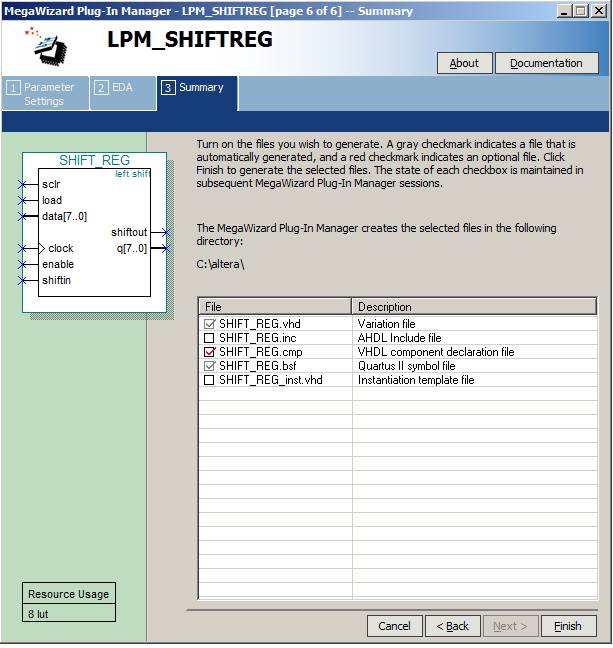
Рис. 2.5.11. Окно [page6] менеджера мегафункций
В окне на этой странице приведены создаваемые менеджером файлы. Над окном указана директория, в которую они будут добавлены после создания. Пользователю предлагается указать необязательные файлы из списка, которые следует дополнительно сформировать для последующего использования. Серой галочкой помечены файлы создаваемые автоматически. В рассматриваемом примере это файлы SHIFT_REG. vhd, с текстовым описанием, и SHIFT_REG. bsf, с графическим обозначением.
Дополнительно можно создать файл декларации созданной конфигурации мегафункции в виде структурного компонента и файл с шаблоном вставки компонента на языке VHDL, которые могут быть использованы при создании модуля верхнего уровня с описанием его на языке VHDL.
В рассматриваемом примере на последней странице менеджера мегафункций никаких действий не выполняем (см. рис.2.5.11.).
Для завершения работы менеджера нажмите кнопку Finish.
После этого созданные менеджером мегафункций файлы будут добавлены к проекту. Чтобы убедиться в этом, откройте рабочую библиотеку проекта, как это описано в разделе 2.1.4.
Если менеджер мегафункций используется для конфигурирования мегафункций из подмножества памяти (папка Memory Compiler) или арифметического подмножества (папка Arithmetic), то дополнительно он создает HTML файлы. В них содержится описание функционирования мегафункции, сопровождаемое временными диаграммами.
При конфигурировании мегафункций подмножества памяти, можно задать имя файла инициализации памяти. Процедура формирования файла инициализации памяти приведена в разделе 2.4. настоящего описания.
2.6. Создание и редактирование назначений контактов ввода-вывода проекта
2.6.1 Окно графического редактора назначений выводов проекта
Для осуществления связи реализованного на кристалле ПЛИС проекта с окружающей средой, необходимо выполнить назначения входных и выходных сигналов проекта выводам корпуса кристалла ПЛИС. Причем назначения должны быть сделаны перед выполнением окончательной компиляции проекта. В пакете Quartus II для выполнения этой задачи можно использовать следующие средства.
1. Интерактивный графический редактор назначений контактов ввода-вывода Pin Planner.
2. Редактор назначений Assignment Editor.
3. Файл с установками проекта, имеющий расширение .qsf.
Далее в настоящем пособии содержится описание графического редактора назначений выводов проекта Pin Planner.
Чтобы вызвать редактор Pin Planner выполните одноименную команду из меню Assignments или щелкните мышью по пиктограмме ![]() на инструментальной панели менеджера проекта.
на инструментальной панели менеджера проекта.
После этого на экране монитора появится окно графического редактора Pin Planner, приведенное на рис.2.6.1.1. Это окно может быть стандартным образом отсоединено и присоединено к главному окну менеджера проекта с помощью соответствующей кнопки на панели инструментов графического редактора.
Также как и в графическом редакторе схем, и в текстовом редакторе, в верхней части окна редактора Pin Planner, содержится имя проекта, вдоль левой стороны окна – панель инструментов, назначение кнопок которой приведено ниже.
![]() - отсоединение - присоединение окна к панели менеджера проекта
- отсоединение - присоединение окна к панели менеджера проекта
![]() - выделение объекта
- выделение объекта
![]() - обновление изображения
- обновление изображения
![]() - увеличение, уменьшение масштаба
- увеличение, уменьшение масштаба
![]() - представление изображения во весь экран
- представление изображения во весь экран
![]() - центрирование изображения в окне
- центрирование изображения в окне
![]() - назначение для следующего сигнала из группы, контакта снизу от курсора мыши
- назначение для следующего сигнала из группы, контакта снизу от курсора мыши
![]() - назначение для следующего сигнала из группы, контакта сверху от курсора мыши
- назначение для следующего сигнала из группы, контакта сверху от курсора мыши
![]() - назначение для следующего сигнала из группы, контакта справа от курсора мыши
- назначение для следующего сигнала из группы, контакта справа от курсора мыши
![]() - назначение для следующего сигнала из группы, контакта слева от курсора мыши
- назначение для следующего сигнала из группы, контакта слева от курсора мыши
![]() - индивидуальное назначение контактов для сигналов группы
- индивидуальное назначение контактов для сигналов группы
![]() - отображение в окне Package View банков ввода/вывода
- отображение в окне Package View банков ввода/вывода
![]() - отображение в окне Package View VREF групп
- отображение в окне Package View VREF групп
![]() - отображение в окне Package View граничных контактов
- отображение в окне Package View граничных контактов
![]() - отображение в окне Package View назначений, выполненных компоновщиком
- отображение в окне Package View назначений, выполненных компоновщиком
![]() - отображение в окне Package View дифференциальных пар выводов
- отображение в окне Package View дифференциальных пар выводов
![]() - создание / импортирование мегафункции
- создание / импортирование мегафункции
![]() - выполнение установок для модуля верхнего уровня
- выполнение установок для модуля верхнего уровня
![]() - создание файла описания модуля верхнего уровня
- создание файла описания модуля верхнего уровня
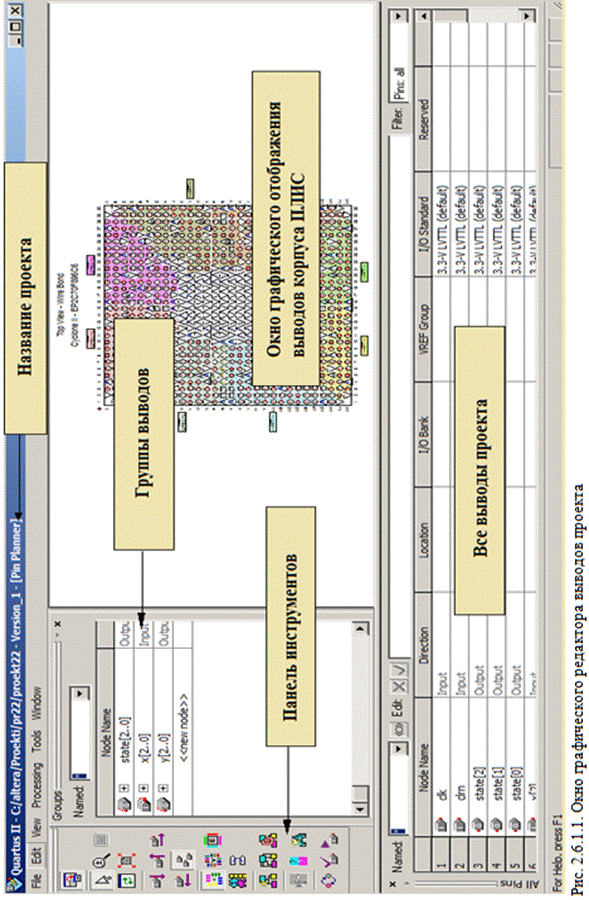
![]() - открытие окна с разводкой платы
- открытие окна с разводкой платы
![]() - вызов окна с условными обозначениями выводов корпуса ПЛИС
- вызов окна с условными обозначениями выводов корпуса ПЛИС
![]() - поиск контакта
- поиск контакта
![]() - поиск переназначаемых контактов
- поиск переназначаемых контактов
![]() - выполнение оперативной проверки правильности назначений
- выполнение оперативной проверки правильности назначений
![]() - запуск анализа назначений
- запуск анализа назначений
Графический редактор содержит три основных окна. На одном из них представлено графическое изображение выводов корпуса кристалла ПЛИС (Package View). Второе окно (All Pins list) в нижней части панели, содержит таблицу со списком всех внешних сигналов проекта и выполненных назначениях их соответствия контактам кристалла ПЛИС. Третье окно (Groups list) в левой части панели, содержит таблицу, аналогичную предыдущей, только в ней содержатся групповые сигналы или шины. Назначения можно осуществить, используя любое из этих окон.
Следует отметить, что в первом окне можно изменить вид отображения выводов корпуса кристалла ПЛИС с помощью контекстно-зависимого меню, вызываемого щелчком правой кнопки мыши. Вид меню приведен на рис. 2.6.1.2. Установка опции Package Top в этом меню приведет к представлению выводов микросхемы при виде на неё сверху. Установка опции Package Bottom приведет к представлению выводов микросхемы при виде на неё снизу.
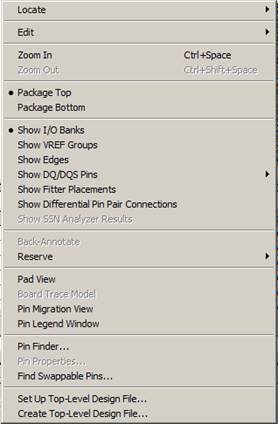
Рис. 2.6.1.2. Вид контекстно-зависимого меню, вызываемого в окне Package View
Щелчок мыши по строке Pad View приведет к появлению на экране дополнительного окна с таким же именем, в котором содержится графическое представление площади программируемого кристалла с отображением его ресурсов ввода-вывода (см. рис.2.6.1.3.). Следует отметить, что ресурсы ввода-вывода расположены вдоль граничных сторон кристалла по его периметру. Окно Pad View поможет разработчику установить соответствие координат областей ввода-вывода программируемого кристалла и выводов корпуса микросхемы, его содержащего.
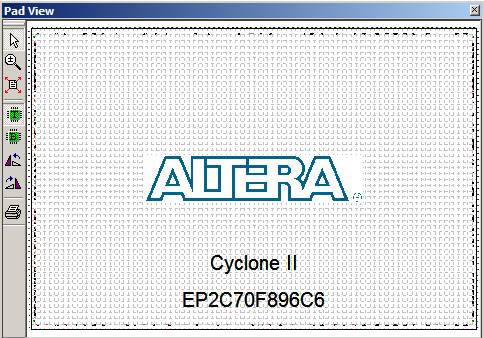
Рис.2.6.1.3. Окно Pad View
На панели инструментов этого окна содержатся кнопки, с помощью которых можно не только изменить направление взгляда на микросхему (сверху или снизу), но и повернуть корпус кристалла ПЛИС, как по часовой стрелке, так и против.
Графическое представление выводов корпуса ПЛИС в окне Package View использует разные условные графические обозначения и разные цвета для отображения выводов разного назначения. Чтобы посмотреть соответствие используемых символов и представляемых типов выводов, можно воспользоваться командой Pin Legend Window из контекстно-зависимого меню (см. рис. 2.6.1.2.). Вызываемое этой командой окно приведено на рис. 2.6.1.4. Как видно из рисунка, выводы корпуса ПЛИС, назначенные пользователем, отображаются красным цветом, назначенные компоновщиком – зеленым. Резервные выводы отображаются синим цветом, неназначенные – серым. Для изображения, например, контактов «земля» (gnd) используется символ ![]() , для контактов «питание» (vcc) - символ
, для контактов «питание» (vcc) - символ ![]() .
.
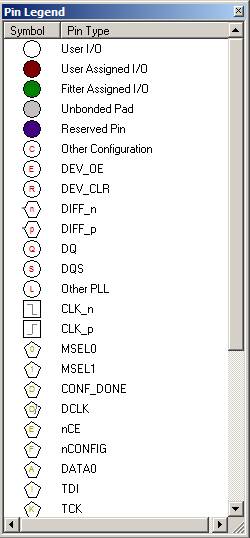
Рис. 2.6.1.4. Окно Pin Legend Window
Окно Pin Legend также можно вызвать, используя кнопку ![]() на панели инструментов графического редактора выводов микросхемы.
на панели инструментов графического редактора выводов микросхемы.
2.6.2. Использование окна Package View для назначения и редактирования выводов проекта
При выполнении назначений допустимо использование приема «перетаскивания и отпускания» (drag & drop). В соответствии с ним выполните следующие шаги.
1. Выделите с помощью щелчка мыши имя сигнала или шины в списке имен.
2. Затем нажмите левую кнопку мыши и, не отпуская её, переместите курсор мыши на графическое обозначение назначаемого контакта. При этом к острию стрелки курсора прикрепится надпись с именем выбранного сигнала, а внизу справа от курсора появится окно с указанием координаты контакта и возможности его назначения (см. рис. 2.6.2.1.).
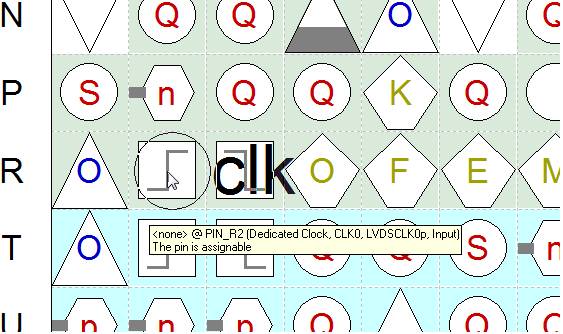
Рис. 2.6.2.1. Пример назначения контакта для сигнала clk
3. Отпустите левую кнопку мыши. После этого автоматически произойдет заполнение полей Location, I/O Bank, VREF Groups в таблицах со списком имен проекта. Причем строка таблицы закрасится цветом, соответствующим цвету используемого банка ввода-вывода.
Аналогичным образом можно выполнить назначение групп контактов. Причем, для того чтобы выполнить индивидуальные назначения для каждого сигнала из группы, следует предварительно нажать кнопку ![]() на панели инструментов редактора выводов ПЛИС.
на панели инструментов редактора выводов ПЛИС.
Первый сигнал из группы назначается также как и одиночный сигнал. Для назначения последующих сигналов, следует переместить курсор мыши на назначаемый контакт корпуса микросхемы и нажать левую кнопку мыши.
Чтобы выполнить групповое назначение, нужно предварительно нажать одну из кнопок ![]()
![]()
![]()
![]() на панели инструментов редактора выводов микросхемы. Каждая из этих кнопок показывает направление назначения последующих контактов относительно контакта, на который указывает курсор мыши. При назначении групповых контактов, одновременно заполняются таблицы с общим списком сигналов и со списком групп сигналов.
на панели инструментов редактора выводов микросхемы. Каждая из этих кнопок показывает направление назначения последующих контактов относительно контакта, на который указывает курсор мыши. При назначении групповых контактов, одновременно заполняются таблицы с общим списком сигналов и со списком групп сигналов.
Назначение сигнала или группы сигналов может быть выполнено путем «перетаскивания» их имени на графическое обозначение банка ввода-вывода. Предварительно, чтобы отобразить банки в окне Package View следует воспользоваться командой Show I/O Banks из контекстно-зависимого меню или кнопкой ![]() на панели инструментов графического редактора контактов ПЛИС.
на панели инструментов графического редактора контактов ПЛИС.
Окно Package View также может быть использовано и для редактирования назначений выводов. Чтобы это сделать, выполните двойной щелчок мышью по изображению редактируемого вывода на корпусе микросхемы. Чтобы быстрее найти нужный вывод корпуса микросхемы выделите имя сигнала в другом окне. Одновременно, соответствующий вывод микросхемы выделится синим цветом в окне Package View.
После двойного щелчка мышью по изображению вывода на экране появится окно Pin Properties, которое показано на рис.2.6.2.2. Используя это окно можно просмотреть свойства выбранного контакта ввода/вывода микросхемы и, в случае необходимости, выполнить редактирование его назначения.
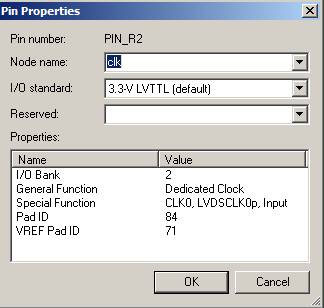
Рис. 2.6.2.2. Окно редактирования свойств вывода
Можно изменить имя сигнала, используемый стандарт ввода/вывода, зарезервировать контакт вывода микросхемы для последующего применения. В последнем случае можно указать назначение зарезервированного вывода, выбрав подходящий вариант из предложенного списка.
В окне Package View можно выполнить редактирование не только отдельных выводов микросхемы, но и банков ввода/вывода. Для этого надо установить опцию их отображения в контекстно-зависимом меню, а затем выполнить двойной щелчок мышью по графическому изображению банка ввода/вывода. Появится окно I/O Bank Properties, используя которое можно просмотреть свойства банка и, в случае необходимости, выполнить редактирование.
2.6.3. Назначение контактов ввода-вывода в окне All Pins list
Назначение контактов ввода/вывода в окне All Pins list графического редактора, выполните следующим образом.
1.Запустите компиляцию проекта. Это необходимо сделать для того, чтобы в окнах графического редактора выводов ПЛИС появились списки внешних сигналов проекта с указанием направления передачи информации.
2. Выполните двойной щелчок мышью в графе Location, напротив имени назначаемого сигнала. Появится выпадающий список, показанный на рис. 2.6.3.1.
В этом списке перечислены стороны кристалла микросхемы, содержащие ресурсы ввода/вывода, банки ввода/вывода, закрашенные разными цветами, и непосредственно координаты контактов корпуса микросхемы с указанием, к какому банку ввода/вывода они относятся, какие трассировочные ресурсы используют (строк или столбцов), какой стандарт ввода/вывода реализуют. Причем, соответствие контактов банкам ввода-вывода дополнительно отображается отдельным цветом, таким же, как и в окне Package View.
Если в списке указать только номер банка ввода/вывода, или сторону кристалла ПЛИС, то редактор сам выполнит назначение подходящего контакта. В противном случае, следует указать конкретный вывод микросхемы. Выбор из списка выполняется стандартным образом, путем двойного щелчка мышью по соответствующей строке.
При выделении имени сигнала в списке, соответствующий вывод будет выделен цветом и в окне с изображением выводов корпуса ПЛИС, и в окне Pad View с отображением граничных областей кристалла.
Чтобы зарезервировать вывод, для возможного последующего использования выполните следующее.
1. Выделите строку << new node>> в списке имен, щелкнув по ней мышью.
2. Введите имя сигнала, для которого планируете зарезервировать вывод микросхемы ПЛИС.
3. Назначьте для него вывод микросхемы, как было описано выше.
4. В графе Reserved выберите тип сигнала для зарезервированного вывода из выпадающего списка. Чтобы появился список, щелкните дважды мышью в соответствующей графе таблицы.
Аналогичным образом выполните резервирование других выводов.
Полезной особенностью окна All Pins list является возможность фильтрации отображаемых в окне выводов. Для этой цели в состав окна включено поле Filter, в котором можно выбрать критерий, из выпадающего списка, приведенного на рис 2.6.3.2.
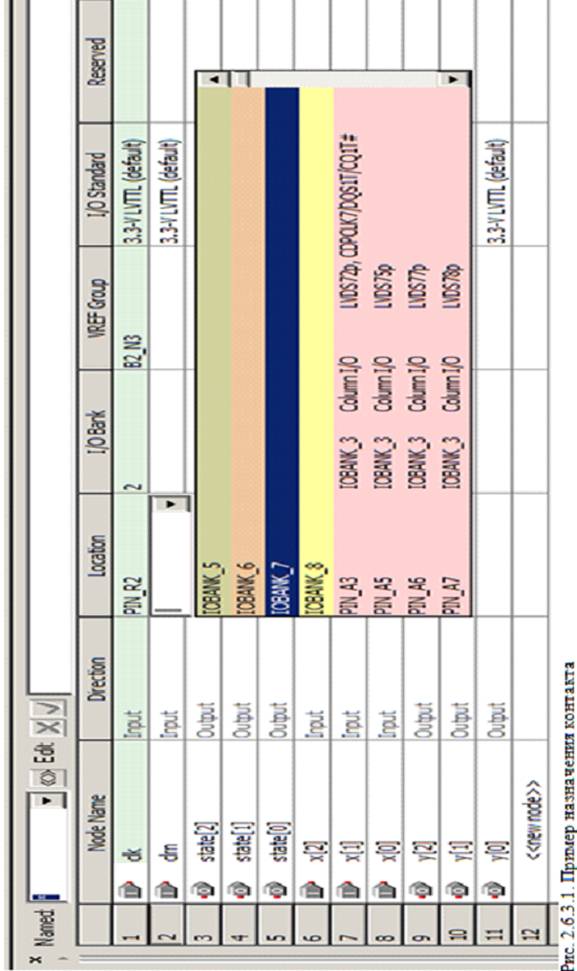
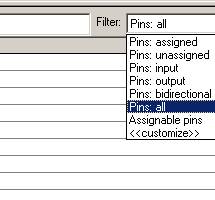
Рис. 2.6.3.2. Варианты заполнения поля Filter
Чтобы осуществить проверку допустимости созданных назначений, выполните команду Processing> Start> Start I/O Assignment Analysis из меню менеджера проекта или воспользуйтесь кнопкой ![]() на панели инструментов графического редактора выводов.
на панели инструментов графического редактора выводов.
Результат выполненной проверки будет отражен в выводимом сообщении.
Для получения более подробного отчета о результатах проверки назначений выводов выполните полную компиляцию проекта, и в папке Fitter отчета о компиляции получите всю необходимую информацию.
Часть 3 Моделирование проекта
3.1. Последовательность моделирования
В состав пакета Quartus II входит модуль Simulator, предназначенный для моделирования проекта. Чтобы выполнить функциональное, а затем и временное моделирование некоторого устройства, необходимо создать файл с тестовыми сигналами. Во время моделирования эти сигналы будут подаваться на созданную в процессе проектирования модель устройства с целью получения его реакций на поданные воздействия. Наблюдая результаты моделирования, разработчик определяет соответствие поведения проектируемого устройства требованиям технического задания.
Вначале проверяется правильность функционирования устройства. При этом временные задержки распространения сигналов в схеме не учитываются. Такое моделирование называется функциональным. Для его выполнения достаточно создать модель устройства в виде списка соединений узлов схемы (netlist for simulation). Это можно сделать сразу после ввода описания проекта, выполнив в выпадающем меню Processing менеджера проекта команду Generate Functional Simulation Netlist, как показано на рис. 3.1.1.
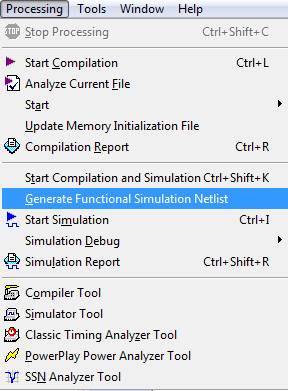
Рис. 3.1.1. Команда создания списка соединений для моделирования проекта из меню Processing
Также как и компиляция, моделирование всегда выполняется для модуля верхнего уровня в проекте. Поэтому, если требуется промоделировать модуль нижележащего уровня, необходимо объявить его модулем верхнего уровня, после чего сгенерировать список соединений и выполнить моделирование.
После устранения, выявленных в процессе функционального моделирования ошибок, может быть выполнено моделирование временное.
В этом случае учитываются задержки распространения сигналов, вызванные не только логическими элементами, но и цепями соединений. Поэтому временное моделирование выполняется после полной компиляции проекта и получения модели устройства, учитывающей размещение элементов схемы на площади выбранного кристалла ПЛИС и реализацию соединений.
Целью временного моделирования, является получение временных характеристик разрабатываемого устройства, приближенных к реальным. На основе анализа результатов временного моделирования выявляется соответствие полученных временных характеристик техническому заданию и принимается решение о завершении проектирования или внесении очередных изменений в проект.
Таким образом, при выполнении моделирования проекта необходимо выполнить следующую последовательность действий.
1. Создание исходного файла с тестовыми воздействиями.
2. Выполнение соответствующих установок для моделирования. В них необходимо указать какое моделирование будет выполнено, функциональное или временное, какой файл с тестовыми воздействиями использовать, задать временной интервал моделирования.
3. Генерация списка соединений для моделирования (functional simulation netlist), если моделирование функциональное, либо выполнение полной компиляции проекта, если моделирование временное.
4. Запуск моделирования. Для этого нужно щелкнуть мышью по пиктограмме ![]() на панели инструментов, или выполнить команду Start Simulation в выпадающем меню Processing менеджера проекта.
на панели инструментов, или выполнить команду Start Simulation в выпадающем меню Processing менеджера проекта.
5. Анализ отчёта о результатах моделирования.
3.2. Окно утилиты моделирования
Для настройки инструментальных средств и управления процессом моделирования в пакете Quartus II имеется соответствующая утилита. Чтобы её вызвать, надо нажать кнопку Processing на панели инструментов менеджера проекта, а в выпадающем меню выполнить команду Simulator Tool, как показано на рис. 3.2.1. После этого появится окно Simulator Tool, приведенное на рис. 3.2.2.
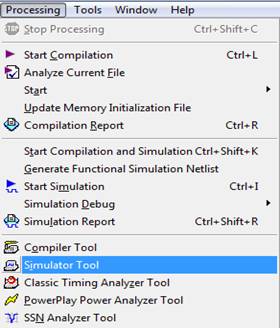
Рис. 3.2.1. Команда вызова утилиты моделирования из меню Processing
С помощью этого окна можно выполнить следующие действия.
1. Указать режим моделирования, функциональное или временное.
2. Запустить процесс формирования списка соединений узлов для выполнения функционального моделирования, нажав на кнопку Generate Functional Simulation Netlist.
3. Указать файл с тестовыми воздействиями. Причем с помощью кнопки браузера можно выбрать подходящий файл в файловой системе инструментального компьютера. Кнопка Add Multiple Files позволит создать составной тест из нескольких файлов.
4. Указать временной интервал моделирования. Можно завершить моделирование в указанное время, либо выполнить моделирование до того момента, пока не будут поданы все тестовые воздействия, содержащиеся в исходном файле.
5. Задать следующие опции для моделирования:
- Автоматически добавлять выходные контакты в окно редактора временных диаграмм;
- Проверять выходные реакции при выполнении моделирования. С помощью кнопки Waveform Comparison Settings… можно выполнить задание установок для анализа выходных реакций;
- Определять нарушение времен установки и удержания сигналов. (Используется только при временном моделировании);
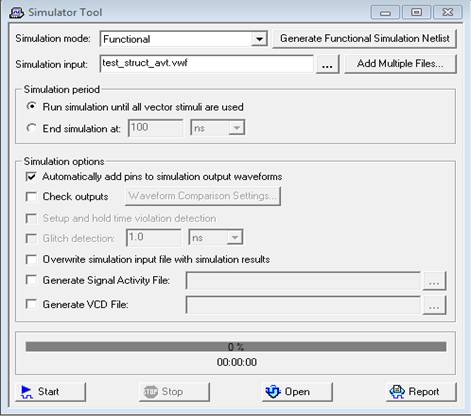
Рис. 3.2.2. Окно утилиты моделирования
- Определять состязания. Задается временной интервал, в течение которого, выполняется анализ возможных состязаний в схеме. (Используется только при временном моделировании);
- Перезаписывать получаемые в процессе моделирования временные диаграммы с выходных контактов в файл с исходными тестовыми сигналами. В противном случае результаты моделирования будут представляться в отдельном файле;
- Формировать файл активности сигналов с расширением .saf;
- Формировать файл .vcd. Файлы с расширением .saf и .vcd используются пакетом Quartus II для анализа потребляемой мощности.
В окне утилиты моделирования содержатся кнопки запуска и останова моделирования, открытия файла с временными диаграммами, открытия файла с отчетом о результатах моделирования. Имеется окно визуализации процесса моделирования с указанием процента выполнения и времени моделирования.
3.3. Задание параметров моделирования
Для задания установок, необходимых для выполнения моделирования, выполните следующие шаги.
1. На панели инструментов менеджера проекта Quartus II щелкните мышью по кнопке назначения (Assignments).
2. В открывшемся меню, выберите строку установки (Settings…), как показано на рис. 3.3.1, и щелкните левой кнопкой мыши.
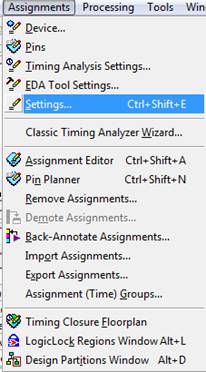
Рис. 3.3.1. Выбор команды установки из меню назначений
3. Появится окно, изображенное на рис. 3.3.2. В левой части этого окна щелкните мышью по строке Simulator Settings, после чего на экране появится окно, показанное на рис. 3.3.3.
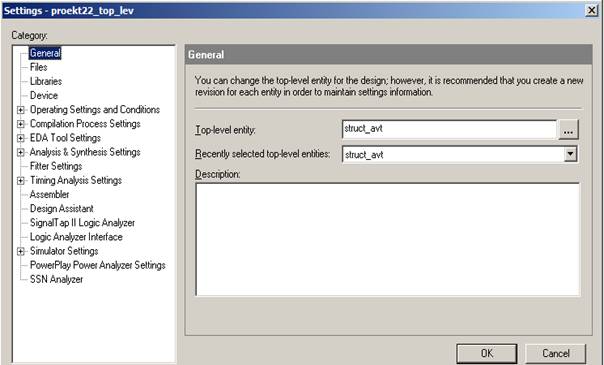
Рис. 3.3.2. Окно задания установок проекта
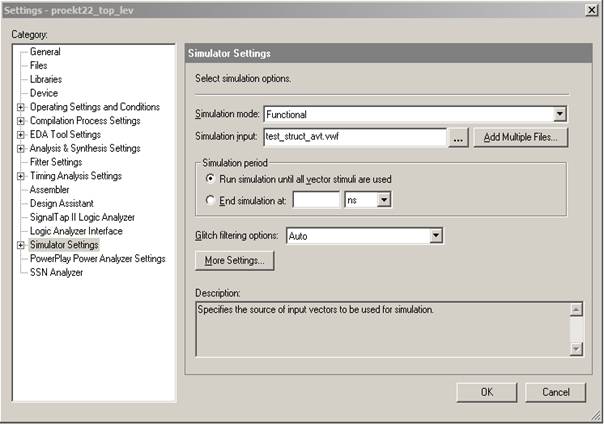
Рис. 3.3.3. Окно задания параметров для моделирования
В этом окне в поле режим моделирования задайте нужный режим – функциональное моделирование или временное. В поле Simulation input задайте имя файла с тестовыми воздействиями, затем задайте длительность интервала моделирования. Для этого в поле End simulation at: задайте время завершения моделирования. Задаваемое значение не должно превышать длительности тестовых воздействий, содержащихся в исходном файле.
Для изменения длительности тестовой последовательности надо использовать команду End Time из меню Edit. Описание соответствующих действий пользователя содержится в разделе 3.6.1.
Другой вариант задания продолжительности моделирования заключается в использовании опции Run simulation until all vector stimuli are used, что приведет к выполнению моделирования до того момента, пока не будут поданы все тесты из указанного файла с временными диаграммами.
Для настройки параметров моделирования также можно воспользоваться окном утилиты моделирования, которое было описано в разделе 3.2.
Полную информацию о выполненных настройках для моделирования можно посмотреть в разделе Simulator Settings отчета о моделировании. Соответствующая страница отчета для рассмотренного примера приведена в разделе 3.8. на рис. 3.8.2.

|
Из за большого объема этот материал размещен на нескольких страницах:
1 2 3 4 5 6 |





